
Saturs
- posmi
- 1. metode Izmantojiet lietotni iTunes Store
- 2. metode Izmantojiet iTunes darbvirsmas versiju
- 3. metode Lejupielādējiet mūziku, kas iegādāta, izmantojot lietotni iTunes Store
Uzziniet, kā ievietot mūziku savā iPod touch, lejupielādējot dziesmas no iTunes Store, pārsūtot mūziku no iTunes darbvirsmas versijas vai lejupielādējot jau iegādātu mūziku.
posmi
1. metode Izmantojiet lietotni iTunes Store
- Atveriet lietotni iTunes Store. Šī ir purpursarkanā ikona nošu formā balta apļa iekšpusē.
- Lai lejupielādētu mūziku, jums jābūt savienotam ar Wi-Fi tīklu.
-
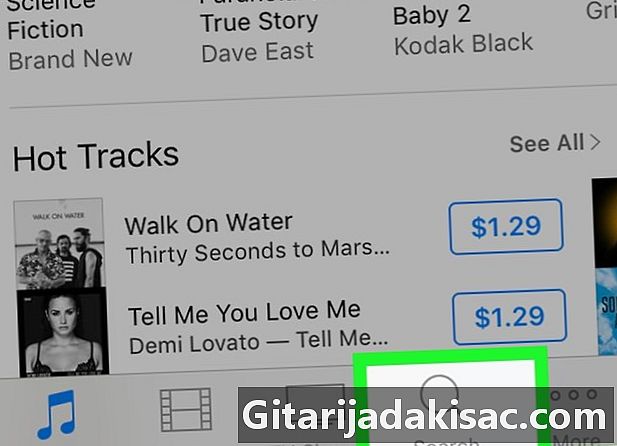
Meklējiet mūziku. Zemāk, kā to izdarīt.- Nospiediet meklēt. Šī ir palielināmā stikla ikona ekrāna apakšējā labajā stūrī.
- Šis triks ļauj jums atrast konkrētu dziesmu, izpildītāju vai mūzikas žanru. Ekrāna augšdaļā pieskarieties meklēšanas laukam. Ievadiet virsrakstu, izpildītāja vārdu vai atslēgvārdu un pēc tam piesitiet meklēšanas rezultātam.
- Nospiediet mūzika. Šī ir mūzikas piezīmes ikona ekrāna apakšējā kreisajā stūrī.
- Šī opcija ļauj pārlūkot dziesmas, albumus, māksliniekus, zvana signālus un mūzikas žanrus iTunes veikalā.
-
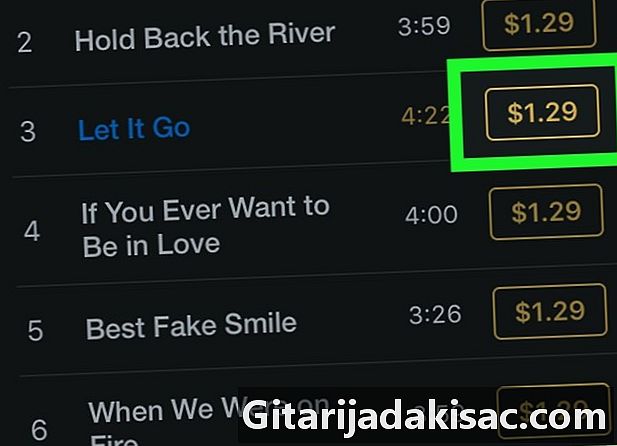
Pieskarieties cenai. Lai lejupielādētu dziesmu vai albumu, pieskarieties cenai blakus tā nosaukumam. -
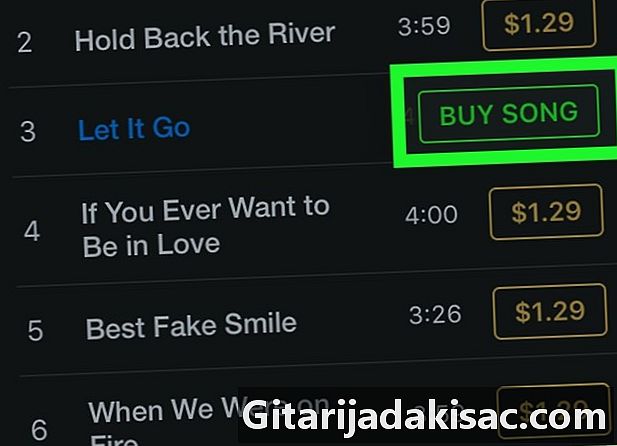
Nospiediet nopirkt. Šī poga parādās tajā pašā vietā kā cenu poga. Pieskarieties, lai apstiprinātu pirkumu. Iegādātā mūzika tiks lejupielādēta jūsu iPod touch.- Iegādāto mūziku atradīsit lietotnes Mūzika cilnē Lejupielādēta mūzika no bibliotēkas.
2. metode Izmantojiet iTunes darbvirsmas versiju
-
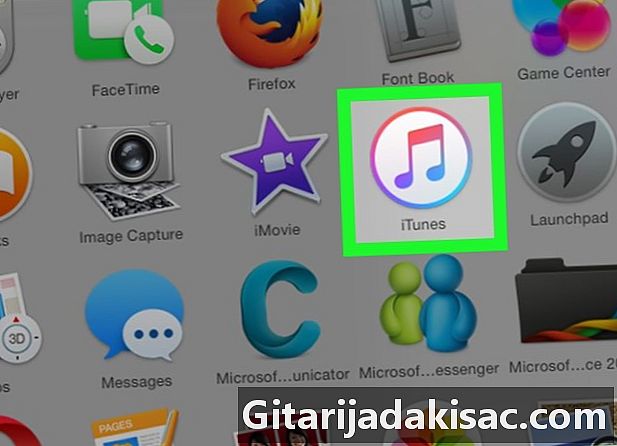
Datorā atveriet iTunes. Lietotnes ikona izskatās kā daudzkrāsaina mūzikas piezīme uz balta fona ar ap to daudzkrāsainu gredzenu.- Ja iTunes lūdz lejupielādēt jaunāko versiju, dariet to.
-
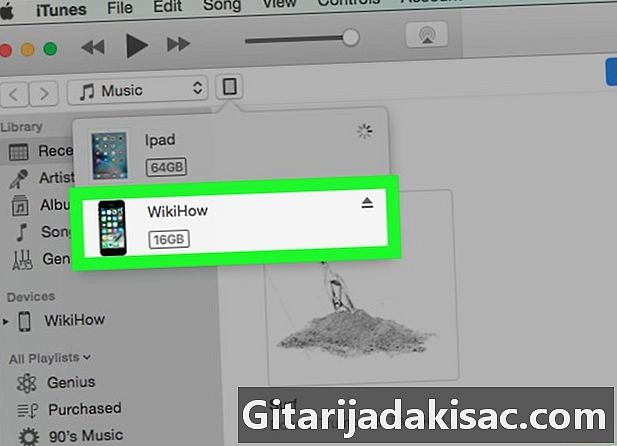
Pievienojiet iPod touch datoram. Paņemiet kabeli no iPod un pievienojiet USB galu datoram, bet otru - iPod uzlādes savienotājam.- Ja jūsu iTunes ir ieslēgta automātiskā mūzikas sinhronizācija, jums tas tikai jāatver un jāpievieno iPod, lai visas jaunās dziesmas tiktu pievienotas jūsu ierīcei.
-
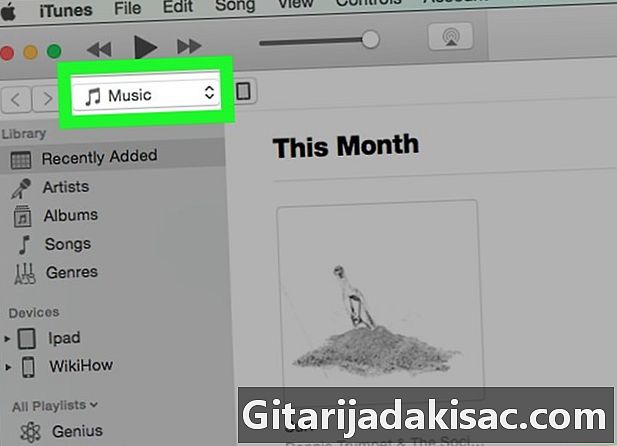
Noklikšķiniet uz nolaižamās izvēlnes. Tas atrodas ekrāna augšējā kreisajā stūrī blakus jūsu iPod ikonai. -

atlasīt mūzika. Šī ir pirmā izvēlnes opcija. -

Noklikšķiniet uz opcijas bibliotēkā. ITunes loga kreisā sānu paneļa sadaļā Bibliotēka atradīsit dažādus mūzikas parādīšanas veidus:- Jaunākie papildinājumi
- mākslinieki
- albumi
- daļas
- Žanri
-

Velciet mūziku uz iPod. Noklikšķiniet un velciet dziesmu vai albumu bibliotēkā pa labi no loga līdz iPod ikonai pa kreisi zem sadaļas "Ierīces".- Ap jūsu iPod ikonu parādīsies zils taisnstūris.
- Varat atlasīt vairākus vienumus, noklikšķinot uz tiem, vienlaikus nospiežot Ctrl (uz PC) vai uz pasūtījums (operētājsistēmā Mac).
-

Pārsūtiet mūziku uz iPod. Lai sāktu mūzikas pārsūtīšanu uz iPod, atlaidiet peli vai skārienpaliktņa pogu. -
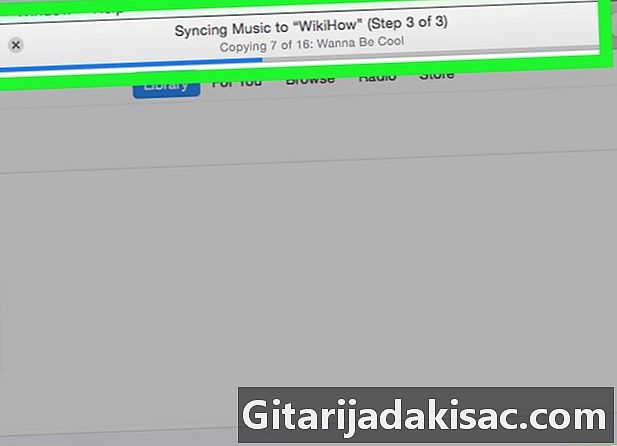
Pagaidiet, līdz pārsūtīšana būs pabeigta. Kad visa mūzika ir pārsūtīta, jūs varat atvienot iPod touch no datora.- Jūs atradīsit savu mūziku lietojumprogrammas Mūzika cilnē Lejupielādēta mūzika no bibliotēkas.
3. metode Lejupielādējiet mūziku, kas iegādāta, izmantojot lietotni iTunes Store
-

Atveriet lietotni iTunes Store. Šī ir purpursarkanā ikona nošu formā balta apļa iekšpusē.- Lai lejupielādētu mūziku, jums jābūt savienotam ar Wi-Fi tīklu.
-

Nospiediet vairāk. Šī ir elipse ikona ekrāna apakšējā labajā stūrī. -
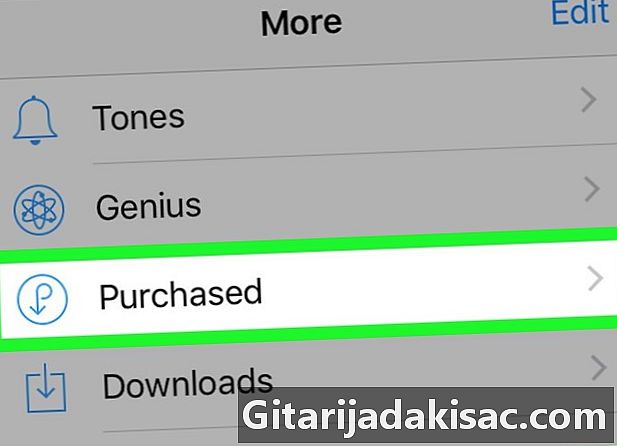
Nospiediet
iepirkšanās. -
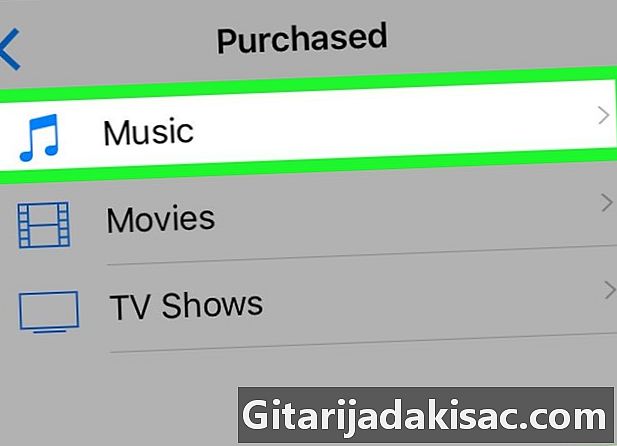
Nospiediet mūzika. -
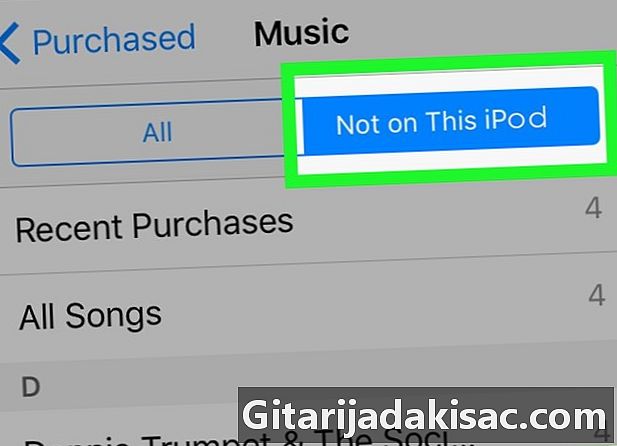
Nospiediet Nav šajā iPod. Šī opcija atrodas ekrāna augšējā labajā stūrī. -

Pieskarieties izpildītājam vai nosaukumam Atbilstoši māksliniekiem mūzika ir sakārtota alfabēta secībā. -
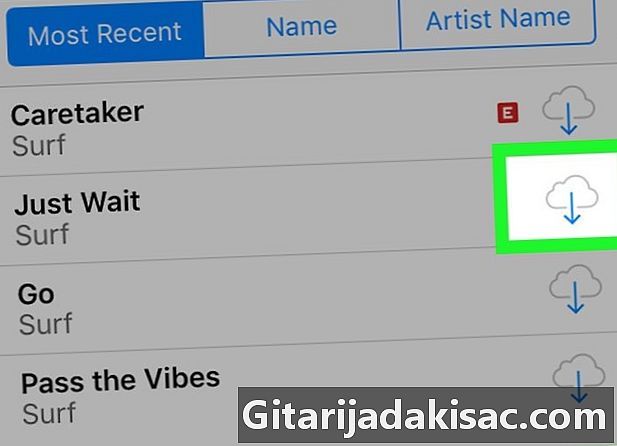
Nospiediet
. Šī opcija parādās nopirktās dziesmas vai albuma labajā pusē un vēlaties to lejupielādēt.- Mūzika tiks lejupielādēta jūsu iPod touch.
- Jūs atradīsit savu mūziku lietojumprogrammas Mūzika cilnē Lejupielādēta mūzika no bibliotēkas.
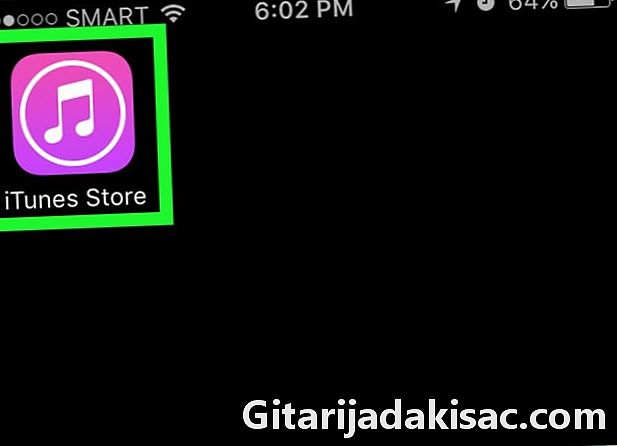
- Neatvienojiet iPod no elektrības, kamēr iTunes nav paziņojis, ka sinhronizācija ir pabeigta. Ja jūs to darāt, mūzika netiks pārsūtīta uz jūsu ierīci.
- Pirms dziesmu pirkšanas varat noklausīties dziesmu izrakstu.
- Jūs varat arī iegādāties mūziku no iTunes Store vai Spotify.
- Ja jūs plānojat iegādāties lielāko daļu dziesmu no albuma, vienkārši iegādājieties visu albumu. Jūs ietaupīsit naudu.